
בעת רכישת יישומים או תוכן מדיה עם מזהה Apple, רוב האנשים נכנסים כרטיס אשראי או חיוב. אבל אם אתה מעדיף להשתמש Paypal כדי לקנות אפליקציות של Apple App Store או חנות Mac App, קל להגדיר ב- iPhone שלך, iPad, או Mac. הנה איך.
כיצד להוסיף PayPal כמו אפליקציות חנות תשלום שיטת iPhone ו- iPad
לפני שנתחיל, נניח שכבר יש לך מזהה אפל שבו אתה משתמש כדי לרכוש יישומים. אם לא, זה קל ליצור אחד . IDS Apple הם חשבונות מבוססי ענן החלים על שירותי אפל בכל התקני Apple.
ב- iPhone או iPad, קל להוסיף PayPal כתשיטת אפל מזהה מזהה מהאפליקציה של ההגדרות. ראוי לציין כי לאחר שתוסיף אותו באמצעות iPhone או iPad, שיטת התשלום יחול על מזהה Apple שלך בכל פלטפורמה, כולל Mac. הנה איך להגדיר את זה.
ראשית, פתח את "הגדרות" על iPhone או iPad שלך.

בחלק העליון של ההגדרות, הקש על שם חשבון Apple ID שלך.
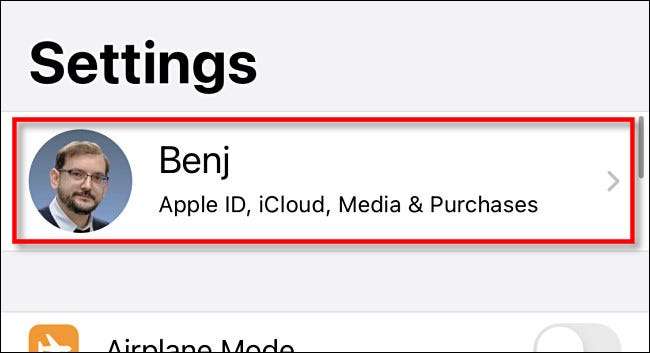
בהגדרות Apple ID שלך, הקש על "תשלום & AMP; משלוח."

ב "תשלום & AMP; משלוח "הגדרות, הקש על" הוסף שיטת תשלום ".
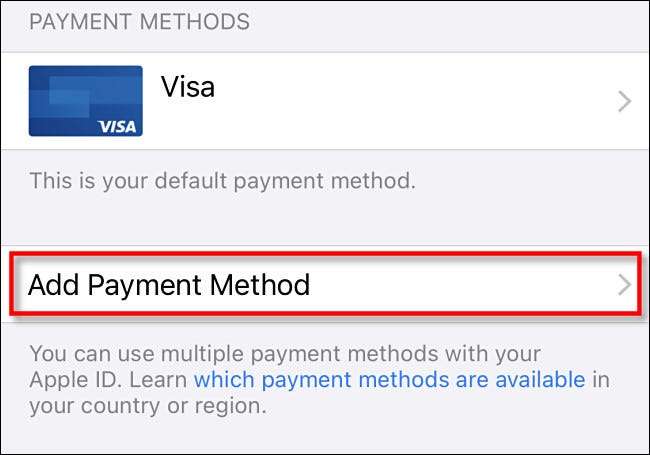
ברשימת האפשרויות, הקש על "PayPal", ולאחר מכן הקש על "התחבר ל- PayPal".

לאחר מכן, היכנס ל- PayPal באמצעות חשבון PayPal שלך. כמו כן, יש לך אפשרות ליצור חשבון PayPal חדש במהלך שלב זה. ברגע שאתה מחובר, סקור את אפשרויות התשלום PayPal ולחץ על "מסכים & AMP; לְהַמשִׁיך."
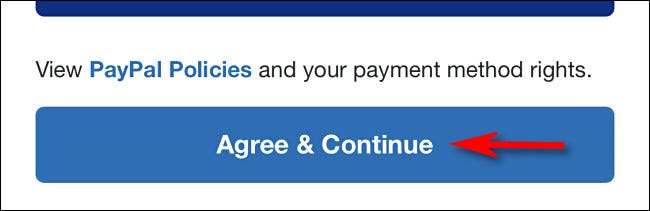
לאחר מכן, Paypal יתווסף לרשימת שיטות התשלום שלך על מזהה Apple שלך. כברירת מחדל, Apple תשתמש בו כדי לטעון את חשבונך בעת רכישת יישומים מ- App Store.
כיצד להוסיף PayPal כ- App Store שיטת תשלום ב- Mac
ניתן גם להוסיף PayPal כתשובת תשלום עבור מזהה Apple שלך באמצעות Mac שלך.
ראוי לציין שאם אתה משתף מזהה Apple בין כל המכשירים שלך ואתה כבר הוספת PayPal כתשלום באמצעות iPhone או iPad שלך, אתה לא צריך לעשות את זה שוב עם Mac. אפשרות PayPal כבר תוקם.
הדרך הקלה ביותר לשייך PayPal עם מזהה Apple שלך ב- Mac היא באמצעות חנות App, אשר אתה יכול למצוא במהירות על ידי פתיחת זרקור על ידי לחיצה על סמל זכוכית מגדלת בשורת התפריטים והקלדת "App Store".

ראשית, פתח את "App Store" ב- Mac, ולאחר מכן לחץ על שם ID Apple שלך בפינה.
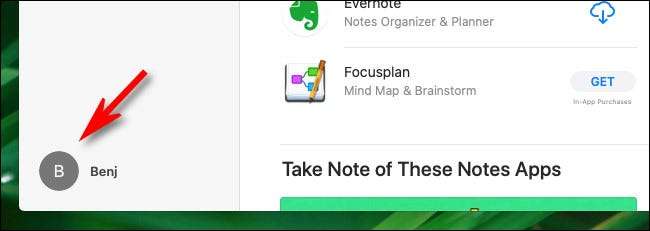
בעמוד הבא, לחץ על "הצג מידע".
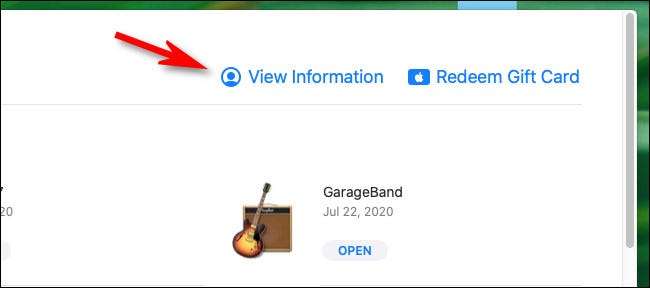
במסך "פרטי חשבון", חפש את הקטע "Apple id סיכום". לאחר מכן לחץ על "ניהול תשלומים".
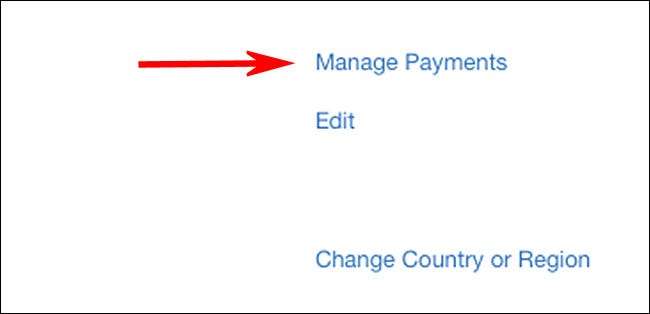
במסך "ניהול תשלומים", לחץ על "הוסף תשלום".
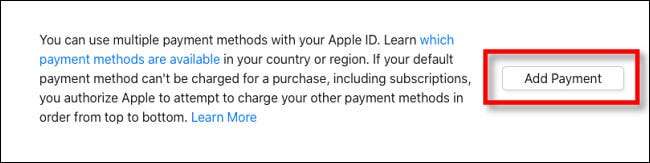
כאשר מופיעה המסך "הוסף תשלום", בחר את הלוגו "Paypal" מרשימת שיטות התשלום ולאחר מכן לחץ על "היכנס ל- PayPal".
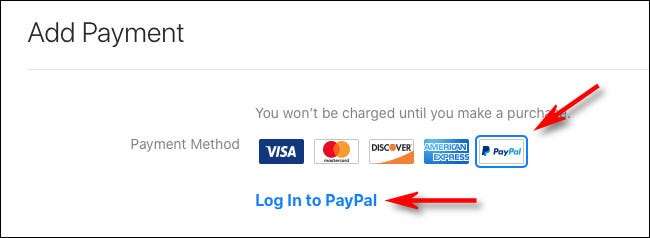
בצע את תהליך ההתחברות PayPal וקבל את התנאים. לאחר שתסיים, PayPal יתווסף כאפשרות תשלום לחשבון Apple שלך.
כיצד להסיר PayPal כ- App Store שיטת תשלום
אם תשנה את דעתך ורוצה להסיר את PayPal משיטות התשלום של Apple ID, באפשרותך לעשות זאת דרך כל ממשק שבו תוכל לנהל את חשבון Apple ID שלך.
ב- iPhone או iPad, נווט אל הגדרות & GT; Apple ID & GT; תשלום & AMP; המשלוח, ולאחר מכן הקש על שיטת "PayPal" מהרשימה ובחר "הסר את שיטת התשלום".
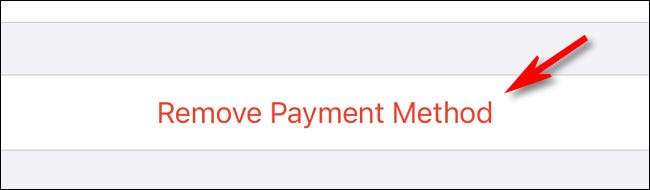
ב- Mac, ההליך דומה. פתח את App Store ובקר Apple ID & GT; הצג מידע & GT; ניהול תשלומים ולאחר מכן לחץ על האפשרות "PayPal" ולחץ על "הסר את שיטת התשלום".







